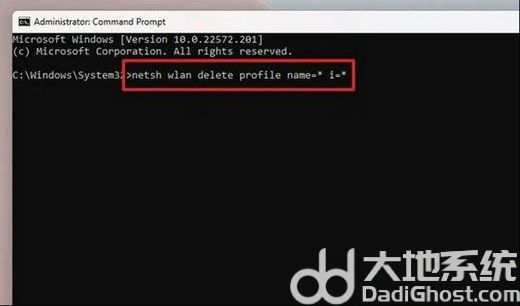用户在使用win11系统的过程中有时候需要删除掉WiFi连接记录,以避免一些自动连接的情况。那么win11如何删除wifi记录呢?大家可以点击WiFi图标打开WLAN控制面板,之后右键目标WiFi记录,选择忘记。或者你也可以通过网络和Internet面板管理已知网络,找到目标WiFi,点击它右边的忘记就可以了。
win11如何删除wifi记录:
方法一:
点击任务栏右下角的WiFi图标,打开WLAN控制面板,再右键点击想要忘记的WiFi,打开的项中,选择忘记。
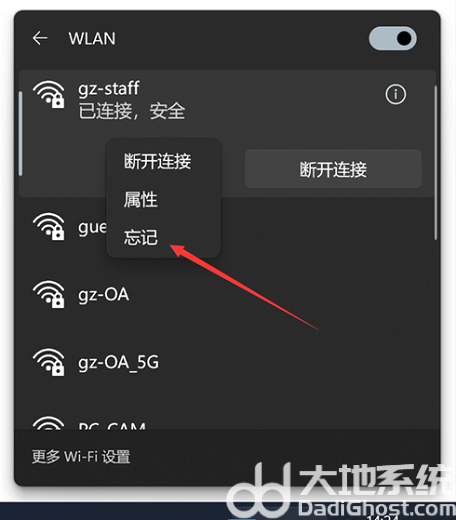
方法二:
打开Windows 设置(可以按 Win + i 组合键快速打开),左侧边栏选择网络和 Internet,右侧找到WLAN的相关设置,点击想要忘记的WiFi即可。
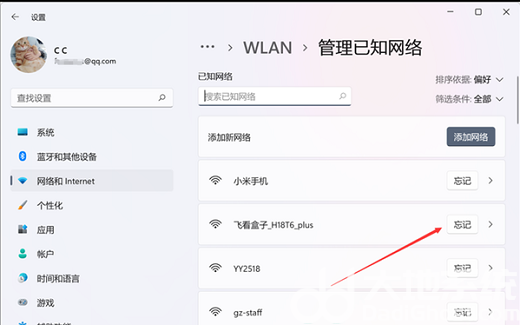
想要批量删除系统记忆的WiFi,或重置WiFi环境,那么可以用到cmd命令。
方法三:
首先,按键盘上的【Win + S】组合键,或点击任务栏上的【搜索图标】,在打开的Windows 搜索中,搜索【cmd】,然后点击【以管理员身份运行】命令提示符应用。
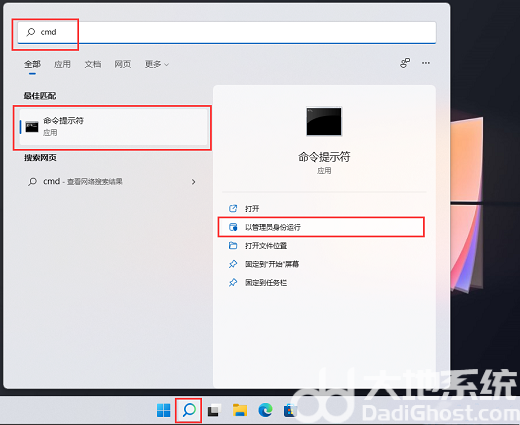
然后输入并按回车,执行以下这条命令:
netsh wlan delete profile name=* i=*